Configuración de exclusiones de Threat Locker para Password Boss
Aprenda a configurar las exclusiones de Threat Locker para Password Boss .
Configuración de la exclusión en Threat Locker
Generalmente, Google Chrome y Edge Chromium no requieren acceso al Símbolo del sistema. Sin embargo, algunas extensiones de Chrome o Edge Chromium podrían necesitar acceder al Símbolo del sistema para comunicarse con otras aplicaciones. Si no tienes una extensión que requiera la capacidad de comunicarse con el Símbolo del sistema, te recomendamos restringir la comunicación entre Chrome y Edge Chromium.
Las políticas predeterminadas de Google Chrome y Edge Chromium en ThreatLocker están configuradas para bloquear la capacidad de estos navegadores de acceder a PowerShell, RegSVR32, CScript, Símbolo del sistema y Forfiles. Esto impide que Chrome o Chromium inicien otras aplicaciones en el sistema, como un ataque de malware sin archivos.
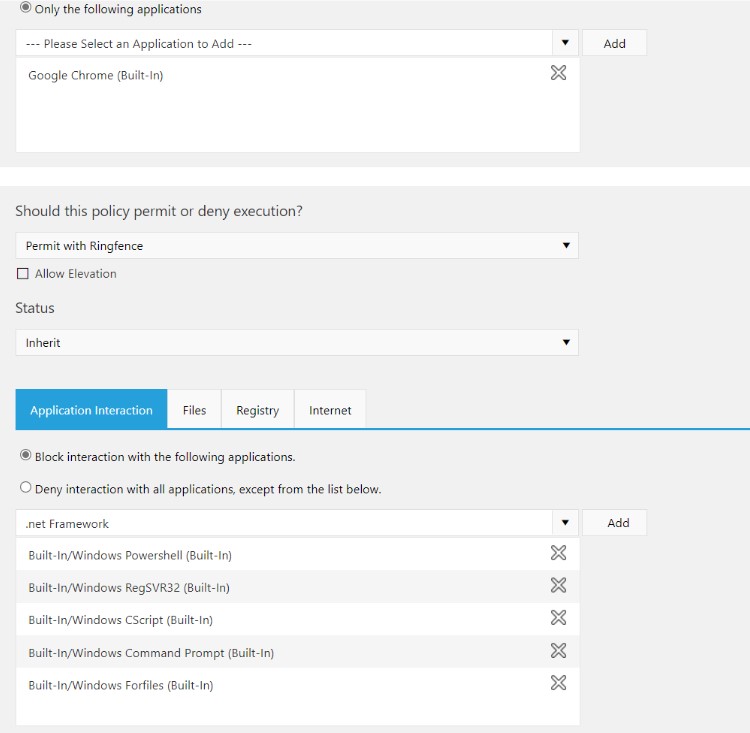
Sin embargo, supongamos que usa extensiones específicas, como Password Boss , que requieren que Chrome o Chromium se comuniquen con el Símbolo del sistema. En ese caso, debe modificar la política estándar para permitir esta comunicación.
Editar la política predeterminada de Chrome o Edge Chromium
Vaya a Control de Aplicaciones > Políticas. Haga clic en el botón de edición (icono de lápiz) junto a la política que interfiere con la comunicación entre su navegador y el Símbolo del sistema (generalmente la política más cercana al principio de la lista).
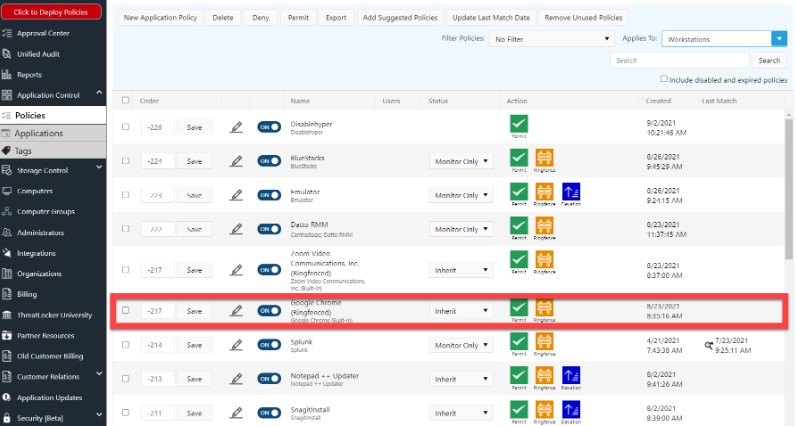
También puede acceder a la política que interfiere haciendo clic en el hipervínculo ubicado en la entrada de Auditoría Unificada de una de las interacciones denegadas, como se muestra a continuación. Al hacer clic en el enlace, se abrirá la misma ventana de edición de políticas que al usar el botón Editar.
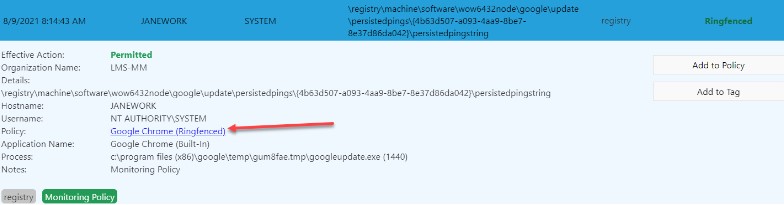
Desplácese hacia abajo hasta la pestaña Interacción con la aplicación. Seleccione la "X" junto a Integrado/Símbolo del sistema de Windows (integrado).
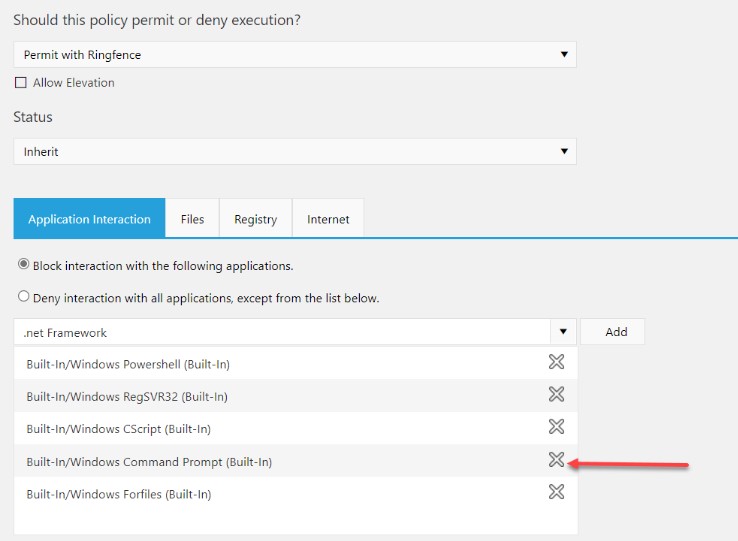
Haga clic en el botón «Guardar» en la parte superior izquierda.

A continuación, deberá implementar políticas. Si esta política es para su organización, puede usar el botón grande "Implementar políticas" en la parte superior del menú principal.
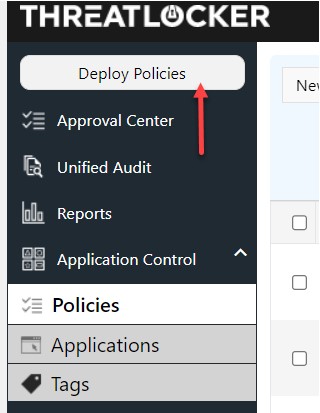
Como alternativa, si este cambio de política es para varias organizaciones, navegue a la página Organizaciones, seleccione la casilla de verificación junto a las organizaciones que necesitan este cambio de política y luego haga clic en el botón "Implementar políticas" en la parte superior.
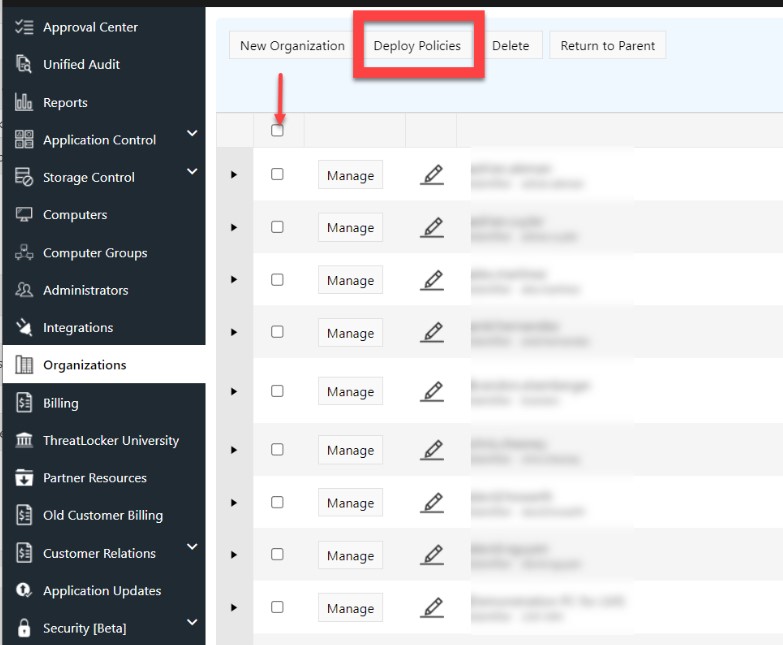
Antes de que los cambios de Ringfencing surtan efecto, la aplicación debe cerrarse y reiniciarse (por ejemplo, apagar Chrome o Chromium).